如何录制 Crunchyroll 的屏幕?3 种简单方法
如果您正在 Crunchyroll 上观看动漫,如果下载选项无法使用,您可能会在网上搜索“如何录制 Crunchyroll 上的动漫?”。其实,屏幕录像机可以帮助您在 Crunchyroll 上录制动漫。然而,尽管该平台允许您这样做,但仍存在许多限制。不过别担心;这篇文章介绍了三种简单实用的 Crunchyroll 屏幕录像方法。下文将详细介绍。
指南列表
您可以在 Crunchyroll 上录制屏幕吗? 在 Windows/Mac 上录制 Crunchyroll 的最佳方式 [高质量] 在 iPhone 上录制 Crunchyroll 的简单方法 如何在 Android 上录制 Crunchyroll 的屏幕您可以在 Crunchyroll 上录制屏幕吗?
在探索这篇文章中关于如何录制 Crunchyroll 屏幕的三种简单方法之前,您可以先分析一下有关 Crunchyroll 的简要信息,以及这个动漫流媒体平台是否允许您录制动漫屏幕。
Crunchyroll 是一个知名的动漫流媒体平台,提供丰富的动漫、漫画和日剧库。这些节目,尤其是动漫,都提供同步播出服务——剧集在日本播出后同步上线。Crunchyroll 提供带广告的免费观看,以及无广告观看和离线下载的高级会员服务,满足了普通观众和铁杆粉丝的需求。
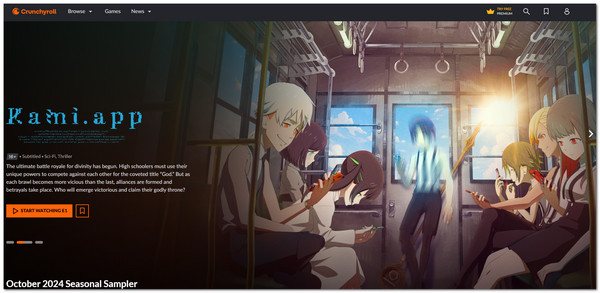
现在,您可以录制 Crunchyroll 吗?可以;但是,由于 DRM 保护,录制的视频将显示黑屏而不是内容。Crunchyroll 使用 DRM 技术来阻止录制。这项技术确保动漫内容受到保护。此外,如果您使用的是免费套餐,则需要先观看几个广告才能观看您想看的动漫。录制过程中还可能出现时间限制和视频延迟。因此,您必须使用专业的屏幕录像工具来帮助您高效地在 Crunchyroll 上录制动漫。幸运的是,这篇文章就介绍了一款这样的工具。
在 Windows/Mac 上录制 Crunchyroll 的最佳方式 [高质量]
第一个推荐的工具是使用 Windows/Mac 浏览器在 Crunchyroll 上录制动画 4Easysoft 屏幕录像机这款工具可以高效、高质量地录制任何屏幕活动,包括 Crunchyroll 上的动漫。它可以在任何屏幕区域录制 Crunchyroll 动漫,包括全屏、活动窗口和特定区域。此外,它还支持内置修剪器,您可以使用它来剪掉动漫屏幕录制中不需要的区域,例如 Crunchyroll 广告部分。那么,如何使用 4Easysoft 屏幕录像机高质量地录制 Crunchyroll 动漫呢?探索以下步骤!

在 Crunchyroll 上以高达 4K 分辨率录制高清动漫。
支持可自定义的热键以快速开始、暂停和停止录音。
允许您设置预定的录制以自动开始和停止录制。
为您提供多种视频格式,例如 MP4、MOV、WMV 等,以导出录音。
步骤1下载并安装 4Easysoft 屏幕录像机 在您的 Windows 或 Mac 电脑上。之后,通过浏览器访问 Crunchyroll 网站,播放您想要录制的动画,并启动 4Easysoft 屏幕录像机。然后,选择“视频录像机”。

第2步接下来,选择“全屏”即可全屏截取 Crunchyroll 动画。否则,点击“自定义”,并选择 Crunchyroll 窗口或固定区域。无论您喜欢哪种选项,您仍然可以自由调整边框以截取所需的区域。

步骤3之后,打开“系统声音”功能,在 Crunchyroll 上录制动画的音频。完成后,点击“录制”按钮,在 3 秒倒计时期间,返回 Crunchyroll 网站,播放想要录制的动画。
步骤4录制时,您可以 截屏 点击“相机”图标即可录制动画。录制完成后,点击“停止”。您可以在预览部分剪掉不需要的部分,然后点击“保存”。以下是如何使用此工具在电脑上录制 Crunchyroll 屏幕的步骤。

请记住,根据平台的服务条款和版权法,未经授权分发 Crunchyroll 的动画是被禁止的。因此,请将录制内容保留供个人使用。
在 iPhone 上录制 Crunchyroll 的简单方法
如果您使用 iPhone 在 Crunchyroll 上观看动漫,可以使用其内置的屏幕录像机。现在,iPhone 的默认屏幕录像机功能可让您轻松录制带音频的 Crunchyroll 动漫。但是,与第三方屏幕录像机应用不同,它不支持高级配置。不过没关系,因为 iPhone 的屏幕录像机仍然可以录制 Crunchyroll 上的动漫。那么,如何在 iPhone 上录制 Crunchyroll 的屏幕呢?以下是录制步骤 在 iPhone 17/16/15/14 上录制:
步骤1在 iPhone 浏览器上访问 Crunchyroll,播放你想观看和录制的动漫。接下来,从屏幕右上角向下滑动,打开“控制中心”,然后点击“屏幕录制”图标。
第2步录制完成后,进入“控制中心”,点击“屏幕录制”图标。录制内容将自动保存到你的照片应用中。以下是如何在 iPhone 上录制 Crunchyroll 屏幕的步骤。
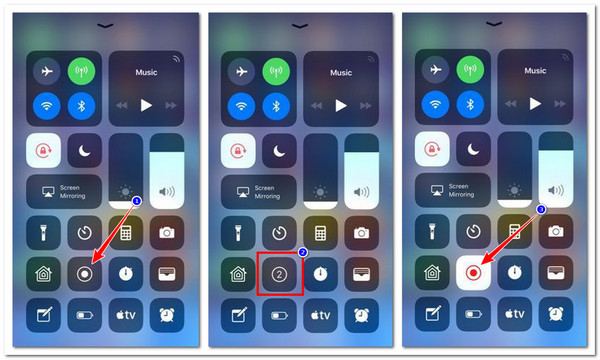
如何在 Android 上录制 Crunchyroll 的屏幕
另外,如果您使用安卓设备在 Crunchyroll 上观看动漫,您还可以使用其内置的屏幕录像功能来录制稍后想观看的动漫。安卓设备的屏幕录像功能与 iPhone 相同,可以快速轻松地录制带音频的屏幕。但是,它也不支持高级屏幕录制功能。不过,没关系,您可以使用第三方应用重新定义 Crunchyroll 的动漫录制体验。如何在安卓设备上录制 Crunchyroll 的屏幕?请按照以下简单步骤操作:
步骤1前往 Crunchyroll 网页,播放你想录屏的动画。然后,在屏幕右上角向下滑动,打开安卓设备的“快速设置”。之后,点击“屏幕录像机”选项,开始录制。 Android屏幕录像机.
第2步在 Crunchyroll 上完成动漫录制后,点击“停止”图标即可停止录制。然后,您可以在手机本地存储中找到录制内容。以上就是在安卓设备上录制 Crunchyroll 动漫的简单步骤。
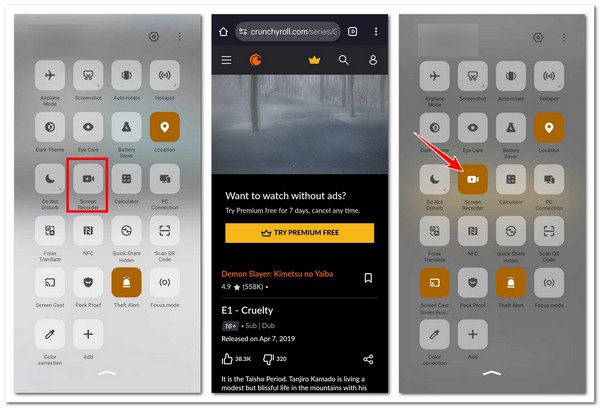
结论
在本文中,您将探索三种高效便捷的方法,如何在 iPhone/Android/PC 上录制 Crunchyroll 的动画。虽然 Crunchyroll 允许您录制动画,但无法保证录制的内容一定会被捕捉到。大多数情况下,录制的视频会显示黑屏,而不是内容。因此,您必须使用功能强大、专业的屏幕录像机,例如 Android屏幕录像机 并离线观看录制的动漫。请注意,未经授权禁止分发 Crunchyroll 动漫。



